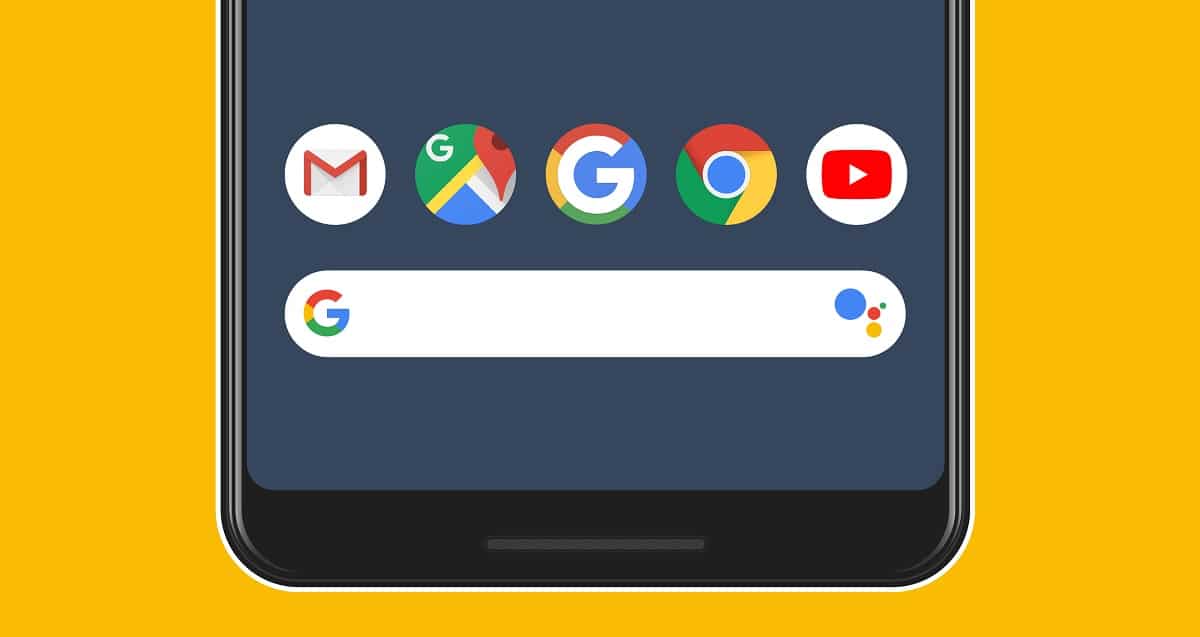
Android પરની એપ્લિકેશનો વિવિધ સમયે સમસ્યાઓ અનુભવી શકે છે. આ એવું કંઈક છે જે ફોન પરની કોઈપણ એપ્લિકેશન સાથે થઈ શકે છે, તેથી આપણે તેને ધ્યાનમાં લેવું જોઈએ. કારણ કે તે પણ કેસ હોઈ શકે છે કે ગૂગલ એપ કામ કરી રહી નથી અમારા ફોન અથવા ટેબ્લેટ પર. આ પ્રકારની પરિસ્થિતિઓમાં આપણે શું કરી શકીએ?
જો Google એપ્લિકેશન Android પર કામ કરતી નથી, ત્યાં ઘણા ઉકેલો છે જેનો આપણે પ્રયાસ કરી શકીએ છીએ. ગયા વર્ષે એપમાં મોટો ક્રેશ થયો હતો, જેમાંથી એક વખત આવું બન્યું છે, જેણે નિઃશંકપણે ઓપરેટિંગ સિસ્ટમ વિશે વપરાશકર્તાઓમાં ઘણી શંકાઓ પેદા કરી હતી. સદભાગ્યે, ત્યાં ઘણી બધી વસ્તુઓ છે જે અમે કરી શકીએ છીએ જેથી કરીને અમે આ સમસ્યાને હલ કરવામાં સક્ષમ થઈશું.
આ એક એવી સમસ્યા છે જે કોઈપણ એન્ડ્રોઈડ એપમાં થઈ શકે છેતેથી વધુ ચિંતા કરવાની જરૂર નથી. અન્ય કોઈપણ એપ્લિકેશનની જેમ, હંમેશા સરળ ઉકેલો હોય છે જેને આપણે ફોન પર અજમાવી શકીએ છીએ, તેથી ચાલો ફરીથી બધું બરાબર કાર્ય કરીએ. જો કે એવા કિસ્સાઓ છે કે જેમાં તે આપણા પર નિર્ભર રહેશે નહીં, કારણ કે સમસ્યાનું મૂળ Google ની બાજુ હોઈ શકે છે, ઉદાહરણ તરીકે. પરંતુ તે કિસ્સામાં પણ આપણે જાણીશું કે આપણે શું કરવાનું છે.

આ ભૂલનું મૂળ

એન્ડ્રોઇડ પર ગૂગલ એપ કેમ કામ નથી કરતી તેનું કારણ ઘણાં અલગ અલગ હોઈ શકે છે. કારણ કે તે હોઈ શકે છે એપ્લિકેશનના પોતાના સર્વર્સનું ક્રેશ, તેથી એપ્લિકેશન કોઈ માટે કામ કરતી નથી. આ કિસ્સાઓમાં આપણે કંઈ કરી શકીએ તેમ નથી, પરંતુ આ સમસ્યાને ઉકેલવા માટે આપણે ખુદ Googleની રાહ જોવી પડશે.
બીજી તરફ, તે Android એપ્લિકેશન સાથે સમસ્યા હોઈ શકે છે., કંઈક કે જે સૌથી વધુ વૈવિધ્યસભર હોઈ શકે છે. સુસંગતતા સમસ્યાઓથી લઈને, અમે અમારા ઉપકરણ પર ઉપયોગ કરી રહ્યાં છીએ તે એપ્લિકેશનના સંસ્કરણને કારણે, એપ્લિકેશનમાં અથવા ફોનમાં જ કામચલાઉ નિષ્ફળતા સુધી. તેમજ ફોન પર સંચિત કેશ સાથે સમસ્યાઓ, જે આપણે પહેલાથી જ જાણીએ છીએ તે એન્ડ્રોઇડ પર તેની કામગીરીમાં નિષ્ફળતાઓનું કારણ બની શકે છે.
પછી અમે તમને ઉકેલોની શ્રેણી સાથે છોડીએ છીએ જે અમે આ કિસ્સામાં લાગુ કરી શકીએ છીએ. તેમના માટે આભાર, અમે Google એપ્લિકેશનને ફરીથી સામાન્ય રીતે કાર્ય કરવામાં સક્ષમ થઈશું, અથવા ઓછામાં ઓછું તે ક્ષણે એપ્લિકેશન અનુભવી રહી છે તે ભૂલના મૂળને નિર્ધારિત કરવામાં સક્ષમ થઈશું.
શું એપ ક્રેશ થઈ ગઈ છે?
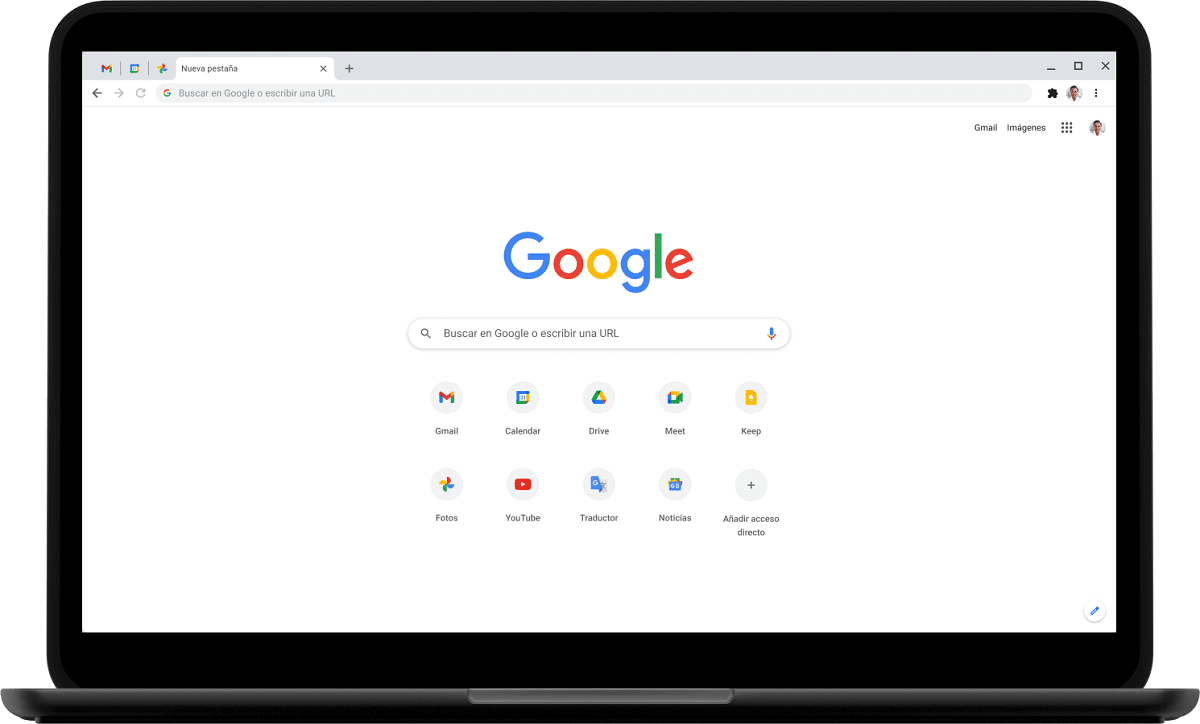
પ્રથમ વસ્તુ આપણે જ જોઈએ જો એપ્લિકેશન ક્રેશ થઈ ગઈ હોય તો આ પ્રકારના કેસમાં તપાસો. એન્ડ્રોઈડ પર ગૂગલ એપ કામ ન કરતી હોવાનું કારણ તેના સર્વર ડાઉન હોઈ શકે છે. જો આ કારણ છે કે તે શા માટે કામ કરતું નથી, તો આપણે પહેલાથી જ જાણીએ છીએ કે આ પરિસ્થિતિને હલ કરવા માટે Googleની રાહ જોવી એ માત્ર એક જ વસ્તુ છે, જેમાં થોડા કલાકો લાગી શકે છે. પરંતુ ઓછામાં ઓછું તે એવી વસ્તુ નથી જે આપણા પર નિર્ભર છે.
Google એપ ક્રેશ થઈ ગઈ છે કે કેમ તે જાણવા માટે અમે ડાઉનડિટેક્ટરનો ઉપયોગ કરી શકીએ છીએ. આ વેબ પેજ અમને એપ્લીકેશન અને વેબ પેજીસ સાથે ઉભી થયેલી સમસ્યાઓ વિશે માહિતી આપે છે. તેથી અમે જોઈ શકીએ છીએ કે છેલ્લા કેટલાક કલાકોમાં Google એપ સાથે સમસ્યાઓના અહેવાલો છે કે કેમ. અમને રીઅલ-ટાઇમ નકશા ઉપરાંત, ત્યાંના અહેવાલોની સંખ્યા બતાવવામાં આવે છે, જ્યાં અમે જોઈ શકીએ છીએ કે તે વૈશ્વિક અથવા સ્થાનિક સમસ્યા છે કે કેમ. આ અમને એપ ક્રેશ થઈ ગઈ છે કે કેમ તે નિર્ધારિત કરવામાં, અથવા જો આપણે જોઈએ કે એપ ફોન પર કામ કરતી નથી તો તેની પુષ્ટિ કરવામાં મદદ કરે છે.
જો ડાઉનડિટેક્ટરમાં તે સ્પષ્ટ છે કે તે ક્ષણે Google એપ્લિકેશન ક્રેશ થાય છે, તો તે Android પર કેમ કામ કરતું નથી તેનું કારણ આપણે પહેલાથી જ જાણીએ છીએ. હવે આપણે આના ઉકેલ માટે રાહ જોવી પડશે, જે કંપની પર જ નિર્ભર રહેશે. સૌથી સામાન્ય બાબત એ છે કે થોડા કલાકો પછી બધું ફરીથી એપ્લિકેશનમાં કામ કરે છે.
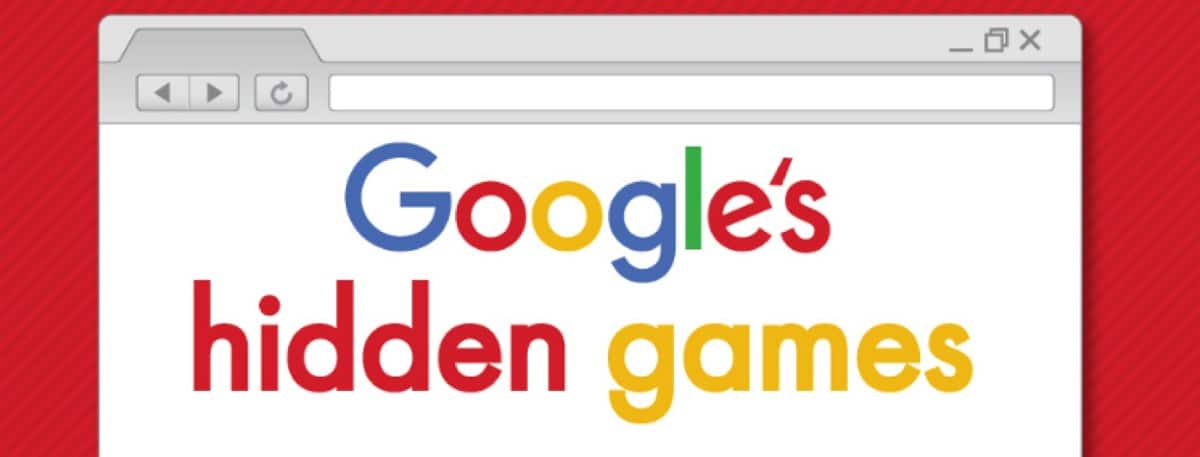
ઇન્ટરનેટ કનેક્શન

આ પરિસ્થિતિઓમાં કરવા માટે બીજી તપાસ ઇન્ટરનેટ કનેક્શનની સ્થિતિ છે. એન્ડ્રોઇડ પરની Google એપ્લિકેશન કામ કરવા માટેના ઇન્ટરનેટ કનેક્શન પર આધારિત છે, તેથી જો અમને તે કનેક્શનમાં સમસ્યા આવી રહી છે, તો એપ્લિકેશનને પણ કામ કરવામાં સમસ્યાઓ આવશે, અથવા તે બિલકુલ કામ કરશે નહીં. તેથી તે જાણવું સારું છે કે શું આ એપ્લિકેશન સાથેની આ વર્તમાન સમસ્યાનું કારણ છે.
જો ઇન્ટરનેટ કનેક્શન જવાબદાર છે કે કેમ તે શોધવા માંગતા હોય તો અમે ઘણી વસ્તુઓ કરી શકીએ છીએ. તેથી તે સારું છે કે આપણે તે બધું કરીએ, કારણ કે તેઓ અમને આ સમસ્યાના કારણને નકારી કાઢવામાં મદદ કરે છે જે હાલમાં આપણને અસર કરે છે. આ ચેક છે:
- જોડાણ બદલો: જો તમે મોબાઇલ ડેટાનો ઉપયોગ કરો છો, તો WiFi પર સ્વિચ કરો અથવા તેનાથી વિપરીત. તે સમયે તમે જે કનેક્શનનો ઉપયોગ કરો છો તે સમસ્યા હોઈ શકે છે, પરંતુ જો અમે નેટવર્ક અથવા કનેક્શનનો પ્રકાર બદલીશું તો અમે જોઈશું કે એપ્લિકેશન ફરીથી સંપૂર્ણ રીતે કાર્ય કરે છે. તેથી આ કરવું યોગ્ય છે.
- અન્ય એપ્લિકેશનો: બીજી વસ્તુ જે આપણે કરી શકીએ છીએ તે અન્ય એપ્સ ખોલીએ કે જેને કામ કરવા માટે ઈન્ટરનેટ કનેક્શનની જરૂર હોય, તે જોવા માટે કે આપણે તેનો ફોન પર ઉપયોગ કરી શકીએ છીએ કે કેમ. જો આપણે Instagram જેવી એપ ખોલીએ અને તે સામાન્ય રીતે કામ કરે, તો એવું લાગે છે કે ઇન્ટરનેટ કનેક્શન આ સમસ્યાનું કારણ નથી.
- ગતિ પરીક્ષણ: જો આપણે અમારા કનેક્શનની ઝડપ જોવા માંગીએ છીએ, કારણ કે તે ખૂબ ધીમી હોઈ શકે છે, તો ફોન પર સ્પીડ ટેસ્ટ અજમાવી જુઓ. આ રીતે તમે તે ક્ષણે જોશો કે કનેક્શન કેટલું ઝડપી અથવા ધીમું છે અને તે જોવા માટે સમર્થ હશો કે શું તે કારણ છે કે Google એપ્લિકેશન કેમ કામ કરતી નથી.
જો તમે તે સમયે કનેક્ટ થવા માટે WiFi નો ઉપયોગ કરી રહ્યાં હોવ અને તમારી જાતને કનેક્શનની સમસ્યા હોય, તો તમારા રાઉટરને ફરીથી શરૂ કરવું શ્રેષ્ઠ છે. આ રાઉટરને બંધ કરો, તેને લગભગ 30 સેકન્ડ માટે એવું રહેવા દો અને પછી તેને ફરીથી ચાલુ કરો. જ્યારે કનેક્શન પુનઃપ્રારંભ થાય છે ત્યારે ઘણી કનેક્શન સમસ્યાઓ હલ થઈ જાય છે, તેથી અમે કોઈપણ સમસ્યા વિના ફરીથી એપ્લિકેશનનો ઉપયોગ કરી શકીએ છીએ.
અપડેટ્સ
આ કારણ હોઈ શકે છે કે ગૂગલ એપ એન્ડ્રોઈડ પર કામ નથી કરતી સુસંગતતા સમસ્યા છે. જો અમે એપના જૂના વર્ઝનનો ઉપયોગ કરી રહ્યા છીએ, કારણ કે અમે લાંબા સમયથી અપડેટ કર્યું નથી, તો ફોન પર જણાવેલી એપની સુસંગતતામાં સમસ્યા ઊભી થઈ શકે છે. તેથી, અમે એપ્લિકેશનને અપડેટ કરવાનો પ્રયાસ કરી શકીએ છીએ, તેના માટે તે સમયે કોઈ અપડેટ ઉપલબ્ધ છે કે કેમ તે તપાસી શકીએ છીએ. આ કંઈક છે જે અમે પ્લે સ્ટોર પરથી કરીએ છીએ અને અમે જોઈશું કે શું કોઈ અપડેટ છે કે જે અમે Android પર ઇન્સ્ટોલ કરી શકીએ છીએ. તેને ઇન્સ્ટોલ કર્યા પછી, તે કદાચ સારું કામ કરે છે.
જ્યારે તમે એપ્લિકેશન અપડેટ કરી હોય ત્યારે સમસ્યાઓ ઊભી થઈ શકે છે. આ સિક્કાની બીજી બાજુ છે, તે એપનું નવું વર્ઝન છે જે એન્ડ્રોઇડ પર આ સમસ્યાઓ પેદા કરી રહ્યું છે. આ કંઈક છે જે કેટલાક કિસ્સાઓમાં થાય છે, તેથી જો આ કેસ હોય તો તે ધ્યાનમાં લેવા યોગ્ય છે. જો એમ હોય તો, અમે Google નું નવું સંસ્કરણ બહાર પાડવાની રાહ જોઈ શકીએ છીએ, જો ઘણા Android વપરાશકર્તાઓ આ સમસ્યાનો અનુભવ કરે તો તે ઝડપી બાબત હશે. જો નહીં, તો અમે એપનું જૂનું વર્ઝન ઇન્સ્ટોલ કરવા પર હોડ લગાવી શકીએ છીએ, જો કે આ પ્રક્રિયા પૂર્ણ થવામાં વધુ સમય લાગશે.
કેશ સાફ કરો
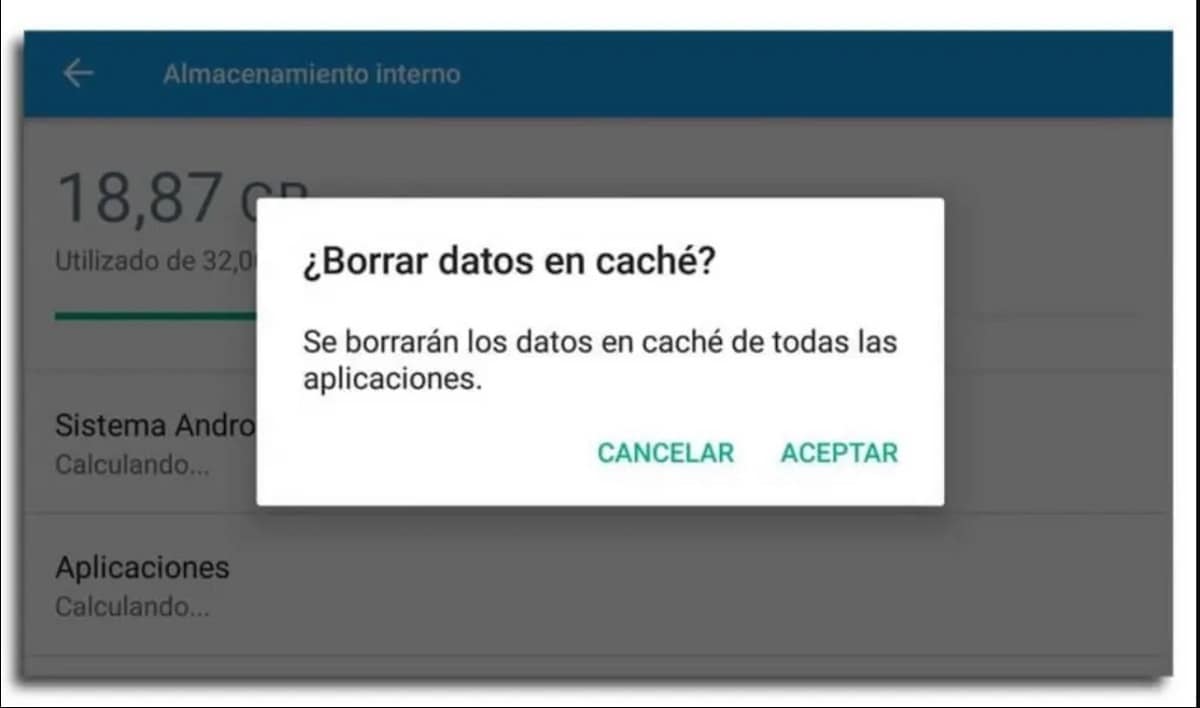
કેશ એ મેમરી છે જે ફોનમાં એકઠી થાય છે અથવા ટેબ્લેટનો ઉપયોગ એપ્લિકેશન તરીકે થાય છે. તે એક એવી મેમરી છે જે એપના ઓપરેશનમાં જ મદદ કરે છે, કારણ કે જેમ જેમ કેશ એકઠું થાય છે, એપ વધુ ઝડપથી ખુલે છે અને ઉપકરણ પર સરળ કામગીરી આપે છે. જો કે જો તમે વધુ પડતી કેશ એકઠી કરો છો તો તે બગડવાનું જોખમ છે. જો આવું થાય, તો એપમાં ભૂલ થવાનું શરૂ થઈ શકે છે અથવા એકસાથે કામ કરવાનું બંધ થઈ શકે છે.
શક્ય છે કે હવે આ કેસ છે, તે ઘણી બધી કેશ એકઠી થઈ છે જે ફોન પર ગૂગલ એપ કામ કરતું નથી. તેથી આ કિસ્સામાં ઉકેલ એ કેશને સાફ કરવાનો છે, જેથી એપ્લિકેશન ફરીથી સારી રીતે કાર્ય કરશે. આ કિસ્સામાં આપણે જે પગલાંને અનુસરવા પડશે તે છે:
- તમારા Android ફોન અથવા ટેબ્લેટની સેટિંગ્સ ખોલો.
- એપ્લિકેશન વિભાગ પર જાઓ.
- ઉપકરણ પર ઇન્સ્ટોલ કરેલી એપ્લિકેશનોની સૂચિમાં Google એપ્લિકેશન માટે જુઓ.
- એપ્લિકેશન દાખલ કરો.
- સ્ટોરેજ વિભાગ પર જાઓ.
- Clear cache બટન પર ક્લિક કરો (તે સ્પષ્ટ કેશ અને ડેટા કહી શકે છે).
- પુષ્ટિ કરો કે તમે આ કરવા માંગો છો.
એકવાર કેશ કાઢી નાખવામાં આવે તે પછી, ફોન પર Google એપ્લિકેશન ખોલવાનો પ્રયાસ કરો. ઘણા કિસ્સાઓમાં તે ફરીથી સામાન્ય રીતે કાર્ય કરે તેવી શક્યતા છે. જ્યારે તમે એપની કેશ સાફ કરી લો છો, ત્યારે તમે જોશો કે પ્રથમ કેટલીક વખત એપ ખોલવામાં આવે ત્યારે તે પહેલા કરતા થોડો વધુ સમય લે છે. આ એટલા માટે છે કારણ કે હવે તેના માટે કોઈ કેશ નથી. જેમ જેમ એપની કેશ ફોન પર એકઠી થાય છે (એટલે કે આપણે એપનો વધુ ઉપયોગ કરીએ છીએ તેમ તેમ) તે વધુ એકઠું થતું જશે અને પછી તે આપણા ઉપકરણ પર થોડી ઝડપથી ખુલશે.